win10自动更新怎么关闭?怎么关闭win10系统自动更新
有在使用Windows10系统的朋友们都知道,Windows10系统有个自动更新功能,而且还没有没有关闭自动更新的选项,影响我们的上网体验,这让很多不想自动更新的朋友们相当苦恼!那么我们该怎么去关闭自动更新呢?一起来看下本文带来的解决方法吧,希望能够帮助到大家!

win10自动更新关闭不了,Win10自动更新强制关闭方法
方法一:
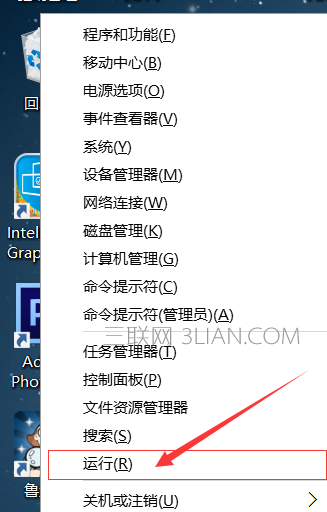
1、右键点击左下角微软按钮,找到“运行” 也可用键盘的win+R

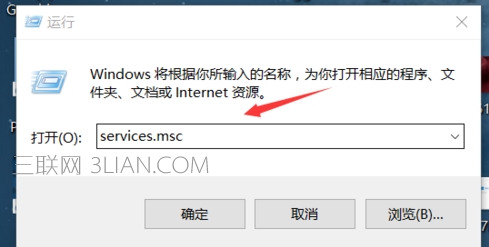
2、在运行处输入 “services.msc” 点击确定。
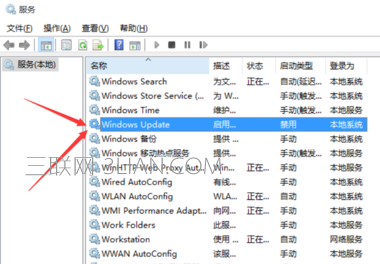
3、在弹出来的服务中,找到“Windows Update”
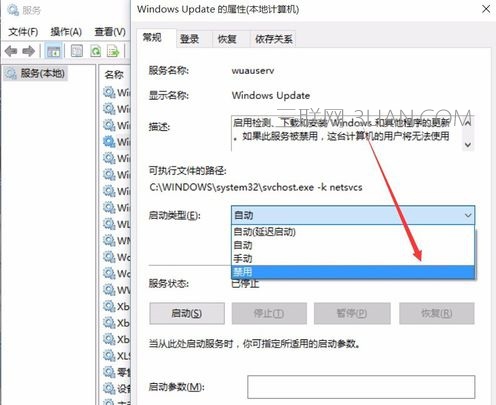
4、找到后双击,在启动类型处·选择“禁用”然后点击应用。
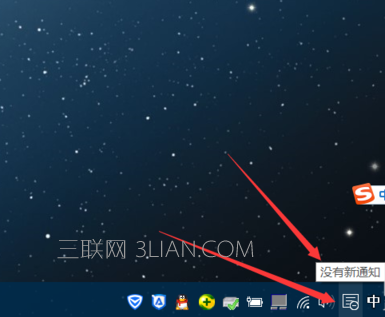
5、最后自动更新已关闭,你们可以去自动更新那看看,路径如图所示,点击更新后是不会更新的。
6、如需电脑更新,可回到第四步,调至“自动”即可。
方法二:推迟自动更新
微软在win10系统中Windows更新处虽然没有提供关闭自动更新的选项,不过却提供了延迟更新的选项;
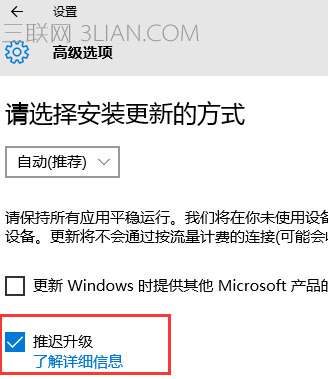
操作步骤:打开win10系统的Windows更新,点击高级选项,勾选“推迟升级”选项即可;
方法三:为windows更新指定一个错误的升级服务器地址
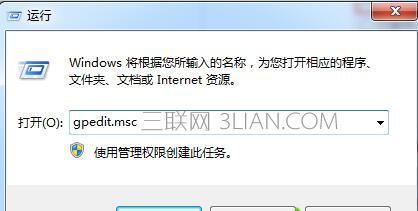
1、按“Win+R”组合键打开运行输入“gpedit.msc”再点“确定”;
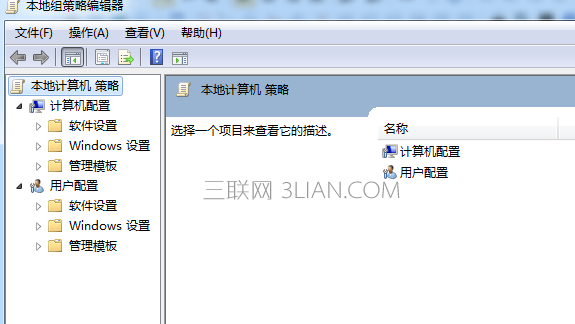
2、打开“本地组策略编辑器”展开“管理模版”→“Windows组件”;
3、接着双击“Windows组件”找到“Windows Update;
4、在“Windows Update”内找到“指定Intranet Microsoft更新服务位置”;
5、选中“指定Intranet Microsoft更新服务位置”右键编辑;
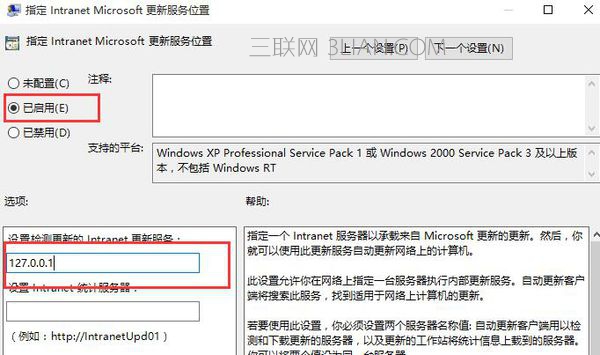
6、将“未配置”框选为“已启用”。在“设置检测更新的Intranet更新服务”填写127.0.0.1 (注:127.0.0.1为本机IP)。






